
Pavtube ByteCopy(蓝光dvd翻录转换工具)
v4.9.2.0大小:56.7 MB 更新:2023/03/24
类别:光盘工具系统:WinXP, Win7, Win8, Win10, WinAll
分类分类

大小:56.7 MB 更新:2023/03/24
类别:光盘工具系统:WinXP, Win7, Win8, Win10, WinAll
Pavtube ByteCopy是一款简单易用的蓝光dvd翻录转换工具,可用于帮助个人抓取DVD光盘、BD光盘、DVD文件夹、ISO/IFO图像中的媒体文件,并将视频内容转换与输出为MKV格式。从初学者到经验丰富的专家,所有类型的用户都可以使用它。此外,还提供了全面的帮助内容,从而确保可以解决任何问题。除此之外,您还可以预览添加的电影并更改输出目录。您还可以从内置列表中选择其他分辨率,以及更改每秒的帧数,比特率,视频和音频编解码器,采样率和通道数。综上所述,当要翻录DVD和Blu-ray光盘并将其转换为MKV格式时,Pavtube ByteCopy是一款非常有效的软件。界面直观,提供帮助内容。
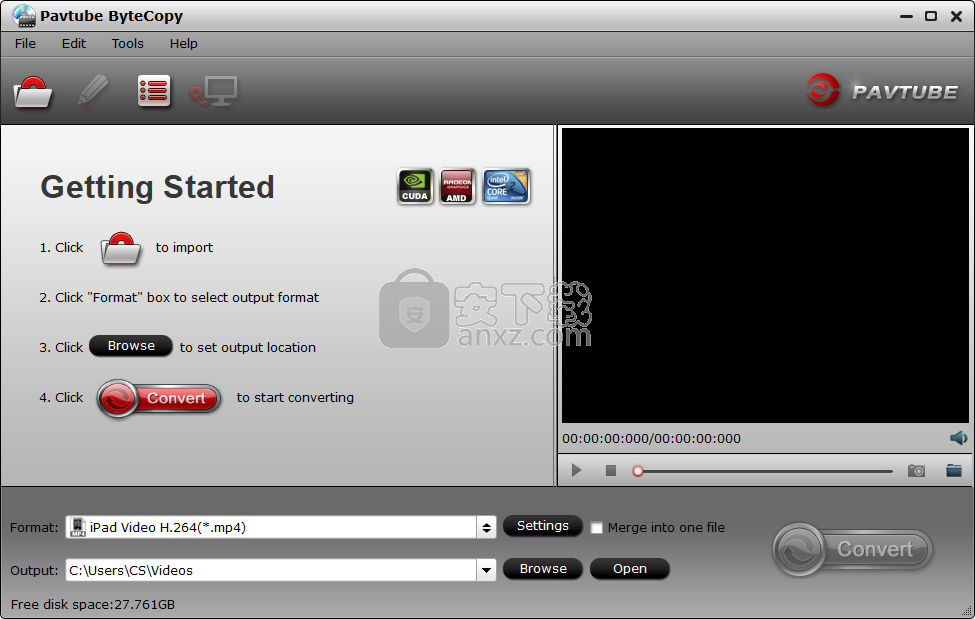
-在MKV容器中保留多个音轨和字幕
-以MOV和MP4格式保留想要的音轨
-支持Pavtube BDMagic支持的所有输出格式
-从蓝光和DVD电影直接复制标题
-将章节结构保留在MKV容器中的电影标题
-为iOS / Android / Windows Tablets /手机提供最佳视频设置
-支持添加* .srt,*。ass / *。ssa外部字幕
-通过修剪,裁剪,合并等方式编辑电影
-转换后关闭计算机
-支持最新的蓝光和DVD电影
Pavtube ByteCopy专为希望将蓝光电影和DVD翻录并转换为MKV容器格式(包括多个音轨和字幕流)的人们而开发。
除了在MKV视频中保留多个音轨(特别是高清音频-杜比TrueHD 7.1 / 5.1,DTS-HD主音频7.1 / 5.1,杜比数字5.1)和多个字幕而不会发生转码和质量损失外,Pavtube ByteCopy还能够对音频进行编码。
将原始音轨转换为DTS 5.1声道,AC3 5.1声道,AAC 6声道,PCM 6声道等,并带有您想要的语言。
它将章节标记保留在转换后的MKV文件中。所有这些以及更多功能,使您可以在使用媒体播放器观看Blu-ray和DVD电影时轻松选择所需的曲目,字幕和章节。
不仅如此,您还可以备份最新的蓝光和DVD电影并将其转换为具有多个音轨的MP4和MOV容器。
另外,您还可以将蓝光和DVD视频文件转换为其他格式,以便在iOS / Android / Windows平板电脑/手机,高清媒体播放器(WDTV)上播放,在Avid Media Composer,Adobe Premiere等中进行编辑,以及更多。
出色的多轨保护
1.无损蓝光/ DVD到MKV备份
从原始的蓝光或DVD来源轻松获得完整的MKV文件,并以几乎相同的HD质量保留所需的音频流和字幕轨道。
2.支持BD / DVD多轨MP4,MOV和隔行AVI
除了MKV,您还可以创建包含多个音频流的MP4,MOV和AVI文件,以满足更多媒体播放器,移动设备等的要求。
3.将蓝光/ DVD以更好的视频质量保存到H.265 / HEVC MP4
在最新版本中,ByteCopy添加了H.265 / HEVC作为输出格式,因此您可以在多媒体播放器上创建具有更好电影欣赏效果的MP4文件。
2D / 3D到3D视频性能
1.具有3D蓝光效果的全光盘复制
将具有原始结构的源3D蓝光中的相同3D效果保存到计算机硬盘中。
2.将2D BD / DVD转换为3D视频
使用5种不同的3D格式和3种不同的模式从2D BD / DVD源中创建3D电影:MKV,MP4,MOV,WMV,AVI;并排,浮雕,顶部/底部。
以1:1的质量复制Blu-ray / DVD
1.复制整个BD / DVD,而不会造成质量损失
1:1将具有所有语言,字幕轨道和章节信息的原始Blu-ray和DVD备份到计算机硬盘上。
2.仅备份主电影,无额外内容
直接从BD / DVD光盘复制主要电影,而忽略其他内容。
强大的DIY功能
1.导出SRT字幕
独特的功能,可以完美地创建单个.srt字幕文件,并从原始电影中选择字幕轨道。
2.内置视频编辑器
此应用程序中提供了各种视频编辑功能,可帮助您通过自定义调整创建个人电影。它允许您修剪,裁剪,分割,合并,插入字幕,添加视频效果,调整音量等。
3.所需的字幕/音轨选择
可从源蓝光和DVD电影中自由选择想要的语言和字幕轨道,以获得更好的电影享受。
1、下载并解压zip压缩文件,双击安装程序进入Pavtube ByteCopy安装向导,单击【next】。
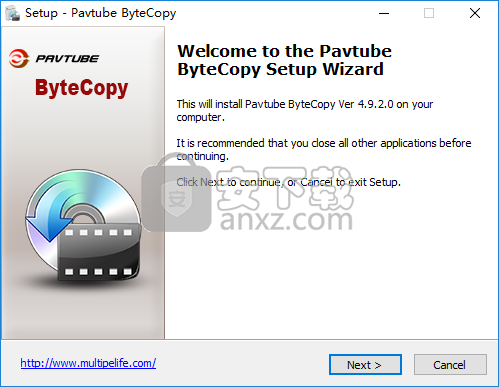
2、许可协议,阅读后勾选【I accept the agreement】的选项,然后进入下一步的安装。
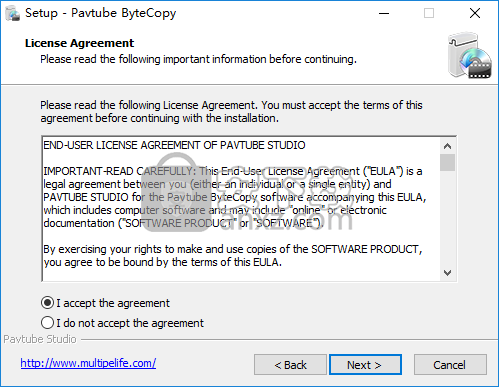
3、选定目标位置,可以选择默认的C:\Program Files (x86)\Pavtube\Pavtube ByteCopy。
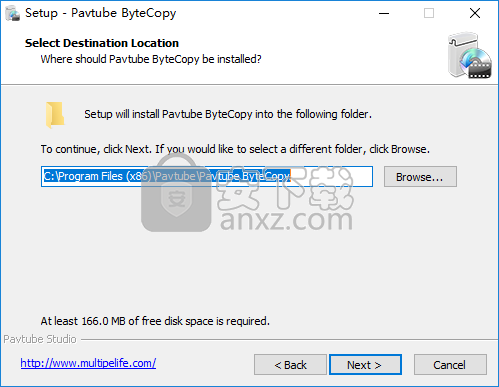
4、选择开始菜单文件夹,用户可以选择默认的Pavtube\Pavtube ByteCopy。
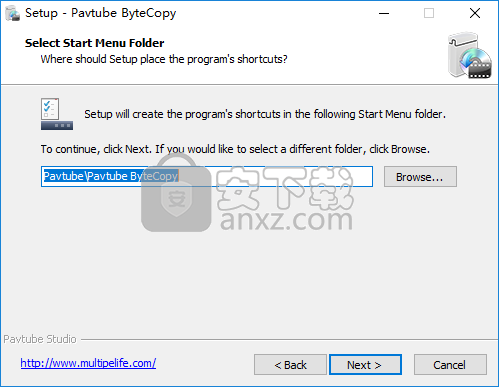
5、选择附加任务,勾选Create a desktop icon创建桌面快捷图标的选项。
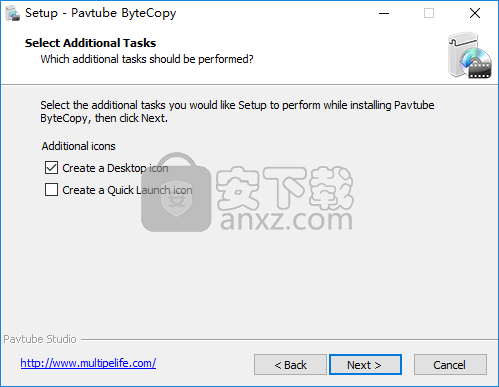
6、准备安装,点击【install】开始进行安装。
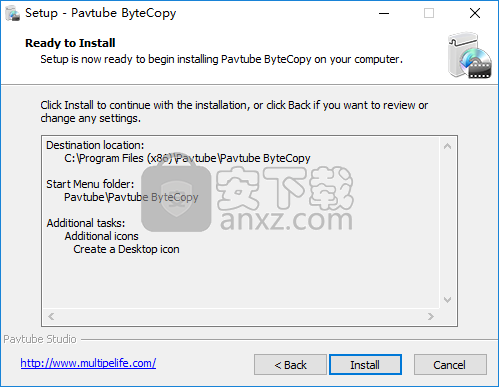
7、弹出如下的安装成功提示,取消【Launch Pavtube ByteCopy】的选项,单击【finish】完成安装。
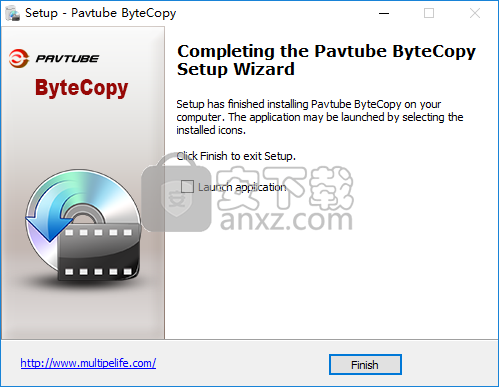
8、打开补丁文件夹,将其中的补丁文件“Pavtube-patch.exe”复制到软件的安装目录,默认路径为C:\Program Files (x86)\Pavtube\Pavtube ByteCopy。
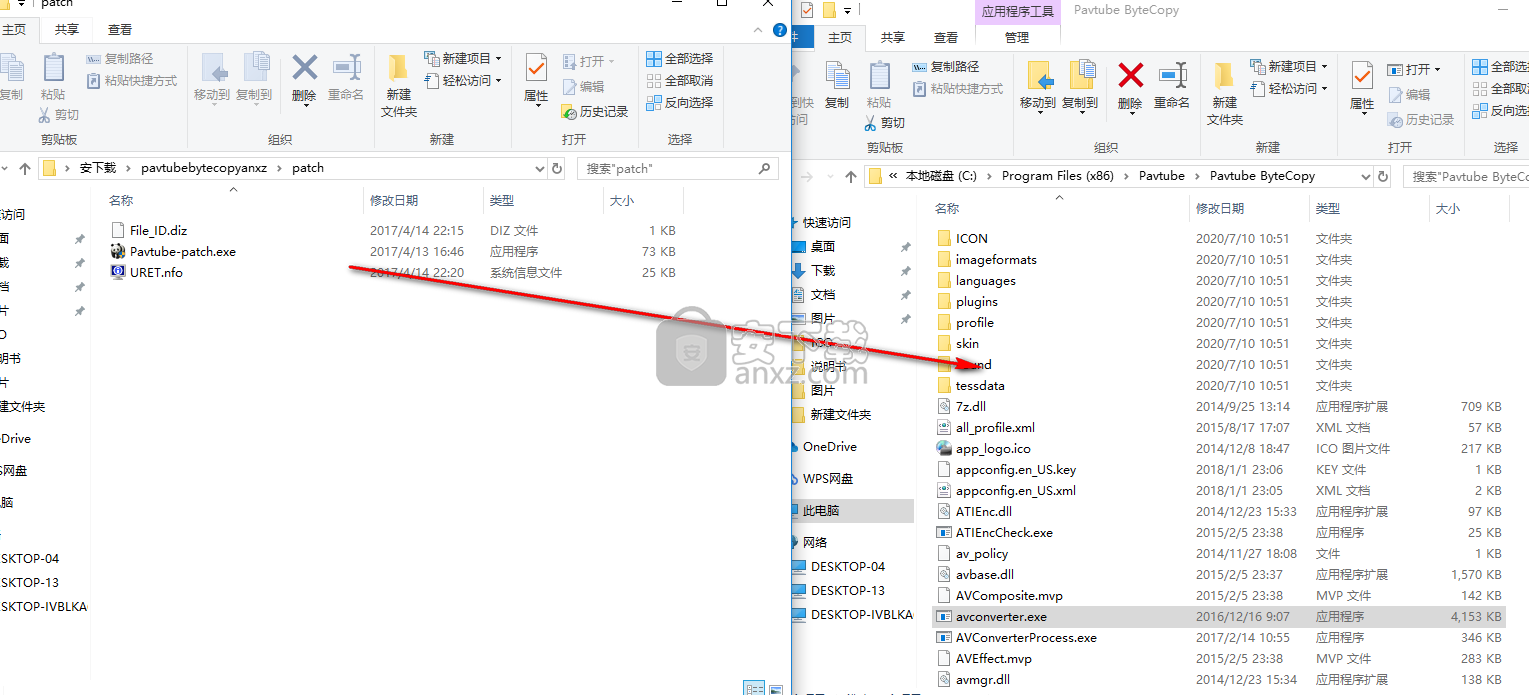
9、在安装目录下运行Pavtube-patch.exe,进入如下的界面,单击【patch】,即可弹出成功的提示。
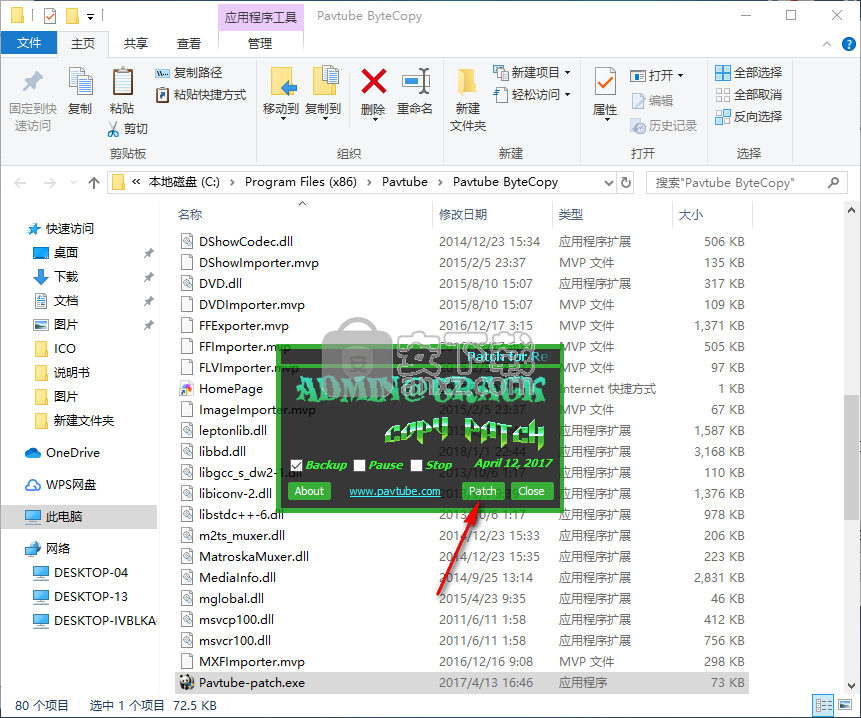
10、运行Pavtube ByteCopy,进入如下的注册界面,任意输入数字即可激活。
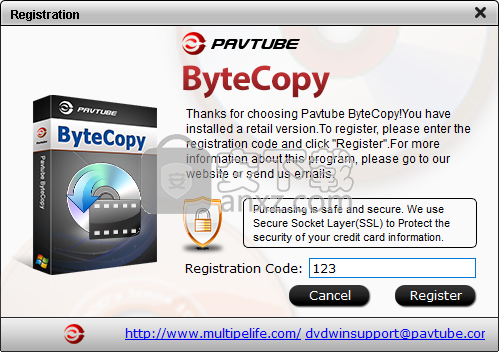
11、运行Pavtube ByteCopy,即可开始进行使用。
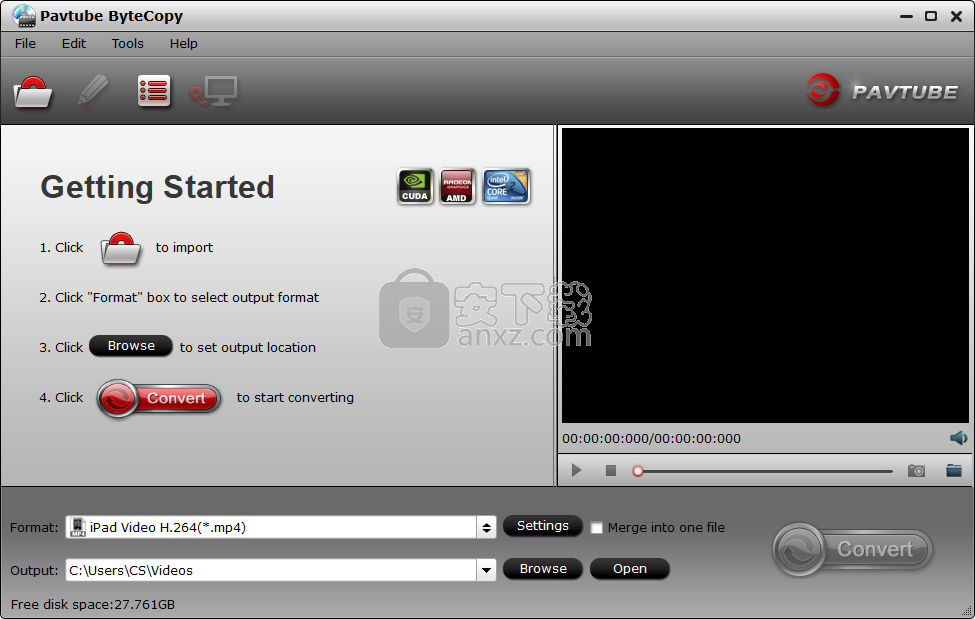
载入光盘/文件/文件夹
有三种方法可以将文件加载到Pavtube ByteCopy中。
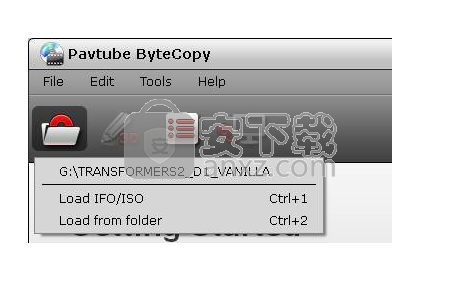
加载光盘:从光盘驱动器加载蓝光光盘或DVD。当蓝光和DVD同时存在时,软件将加载DVD。
加载IFO / ISO:加载IFO或ISO图像文件。
加载文件夹:从BDMV或VIDEO_TS文件夹加载蓝光或DVD电影。
预览并拍摄快照/缩略图
导入后,蓝光或DVD中的所有视频文件都将在程序中列出。您可以通过双击或选中其中一个来预览导入的电影文件,然后单击预览窗口下的播放按钮。
通过单击预览窗口下的相机按钮,您可以从播放窗口以缩略图形式拍摄快照或用于其他用途。通过单击文件夹按钮,您可以找到拍摄的快照。
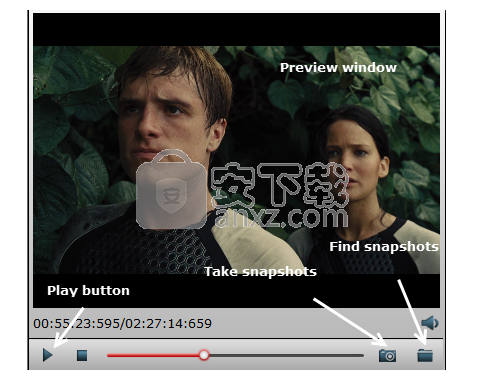
设定输出格式
单击格式栏,您可以从格式列表中选择输出格式,也可以自定义要在列表中显示的格式。
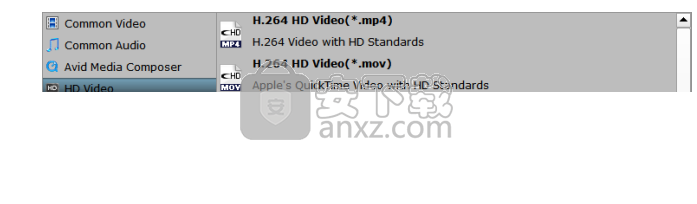
此处的所有格式均已设置了优化的视频/音频编解码器,比特率,帧频等。但是您仍然可以通过单击“设置”按钮来随意指定。
在“配置文件设置”窗口中,您可以选择或完全指定所需的参数。在“任务信息”部分中,您可以比较源视频和目标视频的详细信息。
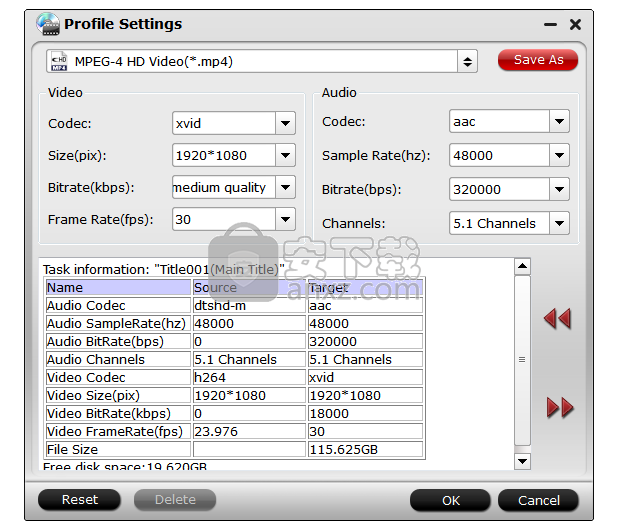
直接复制
通过选择“复制”>“直接复制”,您可以将所选电影文件以其原始格式进行复制而不会造成质量损失。直接复制DVD视频时,将获得.vob作为输出,而直接复制蓝光标题时,将获得.m2ts作为输出。
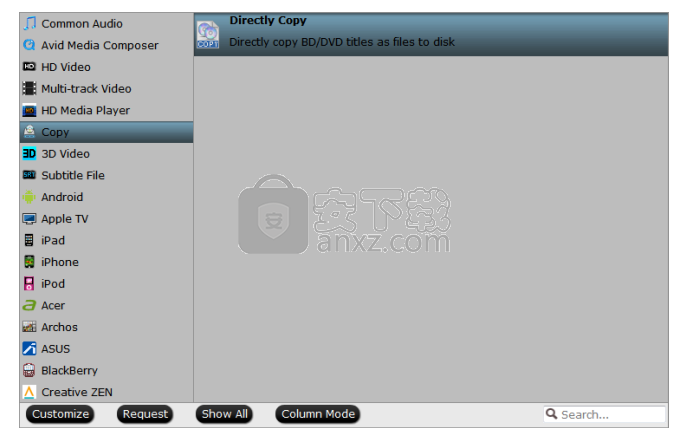
多轨视频输出这是Pavtube ByteCopy的独特功能。您可以选择三种多轨输出格式–无损/编码的多轨MKV,多轨MP4和多轨MOV。
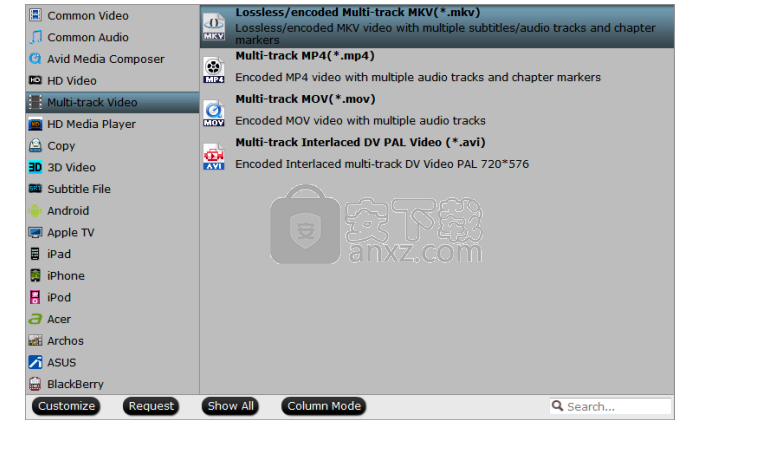
无损/编码多轨MKV
Pavtube ByteCopy通过两种方式将视频从蓝光/ DVD传输到MKV容器,无损输出和编码输出。两种方式都使用户能够在源电影中保留所需的音轨和字幕流。
实际上,默认情况下,默认情况下会检查源文件中的所有音频和字幕轨道,以将其保存在MKV容器中。如果您不喜欢某些轨道,则可以单击“设置”按钮,然后转到“多任务设置”窗口以取消选中并在“音频”标签和“字幕”标签下将其删除。
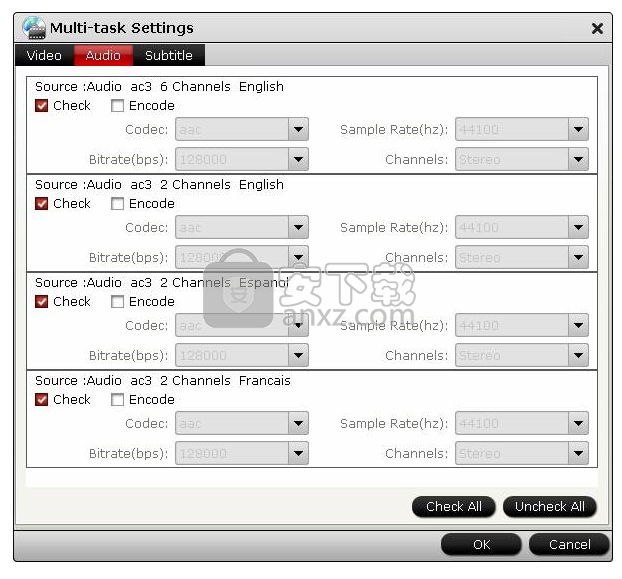
默认情况下,该程序使用无损输出,但是如果您希望对文件进行编码,则可以单击“设置”按钮,然后转到“多任务设置”窗口下的“视频”选项卡,以检查“编码”并指定视频编解码器。您也可以选择要使用的音频编解码器。
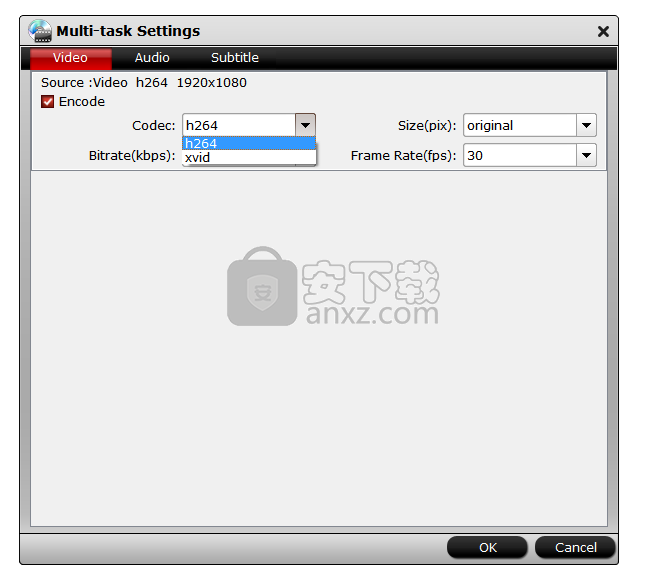
多轨MP4和多轨MOV
与多轨MKV不同,这两种格式仅支持编码输出。用户可以选择想要的音轨,将其保留在输出文件中,但是字幕流被禁止选择。
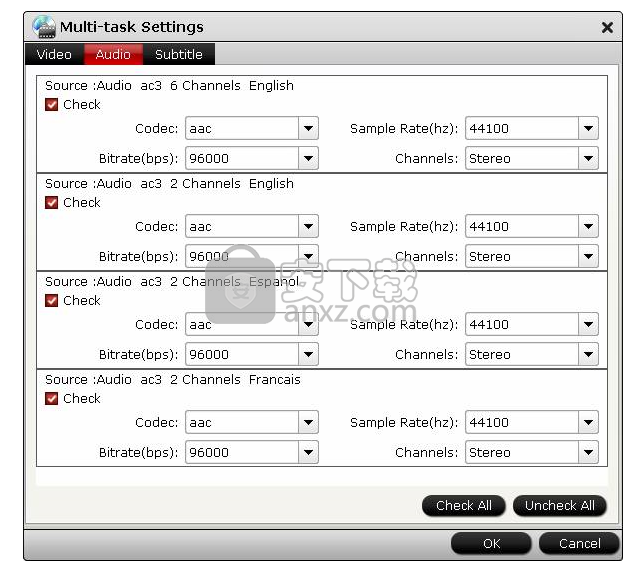
请注意:当前,如果选择多轨输出格式,则无法通过合并,拆分,修剪,裁剪,添加.srt,.ass字幕文件等来编辑视频。
合并,拆分和选择字幕和音轨
将选定的电影标题合并为一个:通过选中“设置”按钮后面的“合并为一个文件”选项,您可以将列表中已勾选的文件合并为一个文件。
将所选文件拆分为几个小片段:通过单击文件列表上的“拆分”按钮,或从“编辑”菜单中,可以启动“视频拆分”窗口。勾选启用以启用它,然后您可以按文件计数,时间长度或文件大小分割文件。选择所需的字幕流和音轨 检查要翻录的电影标题。单击字幕的下拉列表,然后蓝光中的所有字幕信息将清晰显示,因此您可以自由选择所需的语言作为字幕。 更重要的是,Pavtube ByteCopy
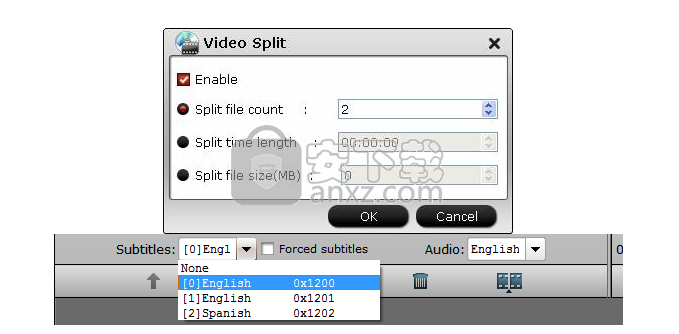
还提供了一个称为“强制字幕”的选项,该选项使您仅在演员说另一种语言时才能看到字幕。例如,如果您将英语(母语)指定为字幕,同时勾选“强制字幕”选项,那么当演员说英语时,不会出现字幕,但是当他们用法语彼此交谈时,英文字幕将与法语一起出现。
要选择所需的音轨,只需单击“音频”的下拉菜单,然后弹出下拉列表将为您提供所有音轨的详细信息,包括音频编解码器和语言。
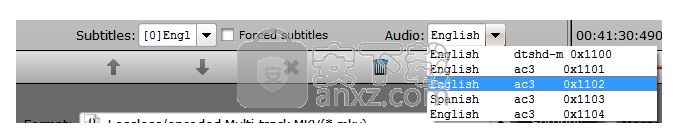
请注意: 如果要输出多轨格式,则无需在此处进行设置,只需选择正确的格式,然后单击“设置”按钮,即可选择要保留为输出的音频和字幕轨。
选择输出目录并找到输出文件夹
通过单击主界面上的浏览按钮,您可以选择要将输出文件放入的目录。
通过单击“打开”按钮,可以弹出输出文件夹。
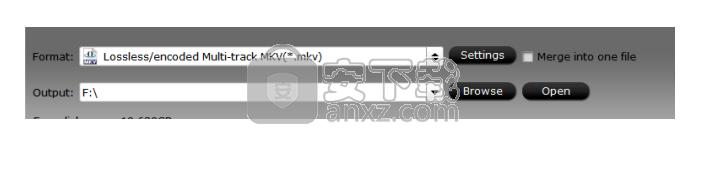
开始转换
单击主界面上的“转换”按钮,可以转到“转换”窗口开始转换。
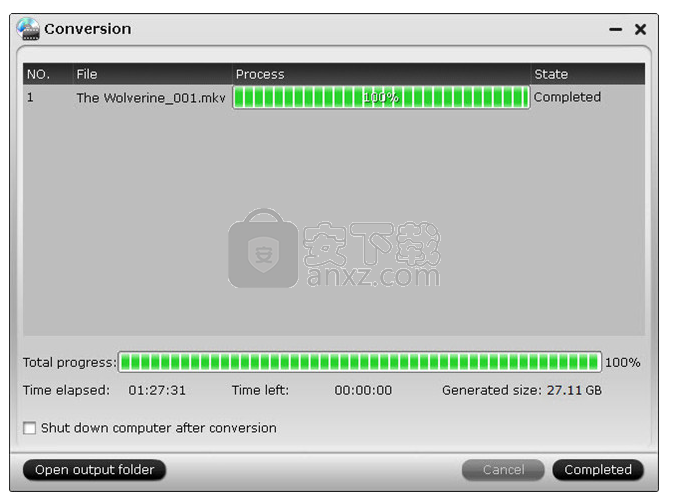
您可以在窗口上找到转换信息,例如经过时间,剩余时间,生成的大小和估计的大小。
选中“转换后关闭计算机”选项,您可以使程序保持运行状态并执行其他操作,而无需等待转换。
转换后,您可以单击“打开输出文件夹”以弹出包含转换文件的输出目录。
Pavtube ByteCopy(蓝光dvd翻录转换工具) 光盘工具56.7 MBv4.9.2.0
详情Xilisoft CD Ripper(CD翻录工具) 光盘工具32.0 MBv6.5.0
详情GiliSoft Movie DVD Creator(DVD刻录软件) 光盘工具29.4 MBv7.0.0
详情VIDBOX VHS to DVD(VHS转DVD转换工具) 光盘工具97.7 MBv9.0.5
详情Asoftis Burning Studio(光盘刻录软件) 光盘工具4.25 MBv1.6
详情DVD Architect Pro 6.0 光盘工具202.0 MB附安装教程
详情Blue-Cloner 2020(蓝光复制软件) 光盘工具74.1 MBv9.00.831
详情DVD-Cloner Gold 2021(DVD克隆工具) 光盘工具65.2 MBv18.20
详情Aiseesoft DVD Creator(DVD刻录软件) 光盘工具36.0 MBv5.2.38 免费版
详情Tipard DVD Creator(dvd刻录软件) 光盘工具54.6 MBv5.2.32
详情aimersoft dvd creator 5(dvd视频刻录软件) 光盘工具56.0 MBv5.0.0.2
详情VideoSolo DVD Copy(dvd光盘复制软件) 光盘工具18.9 MBv1.0.12
详情CyberLink LabelPrint v2.5.0.6603 中文 光盘工具33.00 MB
详情Brorsoft DVD Ripper(DVD翻录工具) 光盘工具34.3 MBv4.9.0.0
详情光盘加密大师 V4.0.9 光盘工具2.24 MB
详情CD Label Designer 光盘工具7.12 MBv8.1.3
详情Tipard Blu-ray Copy(蓝光复制软件) 光盘工具25.7 MBv7.1.50
详情Tipard DVD Ripper 光盘工具60.4 MBv10.0.18 附安装教程
详情DVDFab 4K Recorder Ripper(4K刻录机与视频翻录工具) 光盘工具189.95 MBv12.0.0
详情Xilisoft DVD Copy(DVD光盘复制工具) 光盘工具21.5 MBv2.0.2
详情AutoRun Typhoon 光盘工具30.9 MB4.5.1 绿色注册版
详情DVDFab 11(蓝光视频处理软件) 光盘工具187.0 MBv11.0.7.5
详情BadCopy Pro 3.80 Build 1108 汉化注册版 光盘工具0.31 MB
详情Ones 全能的光盘刻录绿色简体特别版(深山红叶袖珍系统工具箱专用) 光盘工具0.43 MB
详情光盘加密大师 V4.0.9 光盘工具2.24 MB
详情修复坏光盘 CDRoller v10.1.0 光盘工具8.00 MB
详情音乐CD抓轨大师 3.80 光盘工具6.00 MB
详情CDRoller(光盘数据恢复软件) 光盘工具14.0 MBv11.40.50.0
详情虚拟光驱 VirtualDVD 光盘工具5.38 MBv8.3 中文免费版
详情CyberLink LabelPrint v2.5.0.6603 中文 光盘工具33.00 MB
详情MagicISO Maker v5.5 build 0272 简体中文版 光盘工具3.00 MB
详情DVD克隆 DVD-Cloner 2016 13.20 中文 光盘工具17.00 MB
详情CDCheck v3.1.14.0 光盘工具0.92 MB
详情音乐CD抓轨大师 光盘工具6.55 MBv4.0
详情power2go 13中文白金 光盘工具229.0 MBv13.0.0523.0
详情防复制保护 DVDFab Passkey v9.2.1.7 中文 光盘工具3.00 MB
详情VideoSolo BD-DVD Ripper(DVD翻录工具) 光盘工具37.4 MBv1.0.10
详情Win32 磁盘映像工具 光盘工具13.2 MBv1.0 绿色版
详情光盘复制专家 V3.5 注册版 光盘工具3.00 MB
详情Blue-Cloner 2020(蓝光复制软件) 光盘工具74.1 MBv9.00.831
详情AnyMP4 DVD Creator(DVD刻录软件) 光盘工具151.59 MBv7.2.68
详情Vidmore DVD Creator(DVD刻录工具) 光盘工具125.85 MBv1.0.30
详情AnyDVD HD(DVD电影驱动程序) 光盘工具17.33 MBv8.5.6.1 官方版
详情DVD Region+CSS Free v5.9.3.0 光盘工具0 MB
详情DVD Cover Gold v1.2 光盘工具3.00 MB
详情王牌启动盘 2.1 光盘版 光盘工具2.43 MB
详情Acoustica CD DVD Label Maker v2.41 注册版 光盘工具3.64 MB
详情Dvd95Copy v3.0.1.15 光盘工具5.68 MB
详情Ones 全能的光盘刻录绿色简体特别版(深山红叶袖珍系统工具箱专用) 光盘工具0.43 MB
详情光盘加密大师 V4.0.9 光盘工具2.24 MB
详情



























